快用苹果助手怎么清理手机缓存?快用苹果助手清理垃圾缓存方法
快用苹果助手怎么清理手机缓存?觉得手机里垃圾缓存太多影响手机内存和运行速度的用户,就来看下文教程学习快用手机助手清理垃圾缓存方法。
快用苹果助手清理缓存
1、将苹果设备链接到电脑安装成功后,打开快用苹果助手
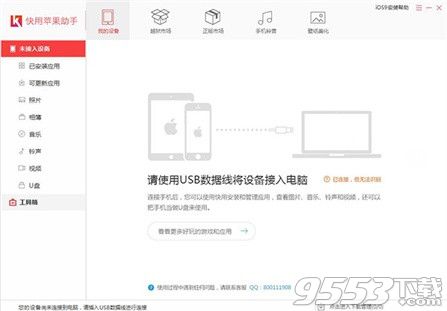
使用数据线将苹果设备与电脑USB接口连接,等待片刻后,快用苹果助手即会显示你的设备信息
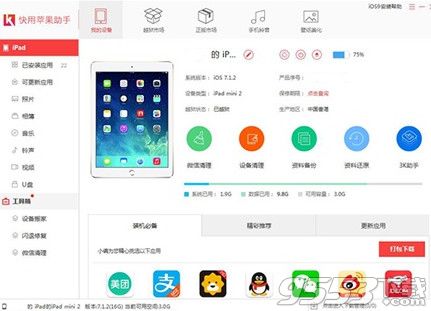
注意:如未成功连接,可根据快用苹果助手的提示重新链接设备
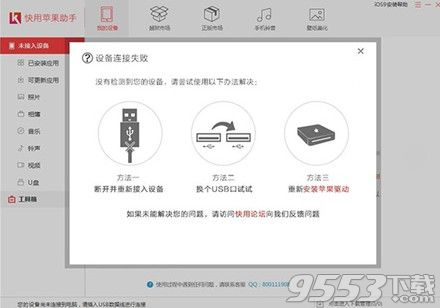
2、对设备进行垃圾清理
连接成功后,在“我的设备”中,有一个“设备清理”功能
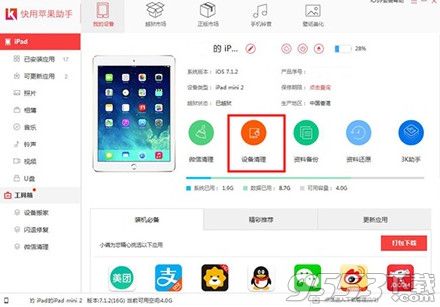
选择该功能后,会提示下载工具插件。不要担心,它并不是要在你的设备上下载插件,只是在PC端的文件夹中保存一个清理插件的。
插件下载完成后,便会弹出设备清理窗口。再选择需要清理的功能项后,点击“开始扫描”便会扫描设备中的垃圾。